首页 > Chrome浏览器标签页自动关闭数据丢失的修复方案
Chrome浏览器标签页自动关闭数据丢失的修复方案
时间:2025-08-12
来源:Chrome官网
正文介绍

禁用所有Chrome扩展程序排查冲突。进入浏览器地址栏输入chrome://extensions/打开管理界面,暂时停用全部已安装插件。逐个重新启用并观察是否触发自动关页现象,定位到问题扩展后将其永久移除或更换替代方案。此方法能解决因插件兼容性导致的异常行为。
创建新用户配置文件隔离故障。点击浏览器右上角菜单选择“设置”,在用户板块点击添加新用户图标。新建空白配置环境后登录同一账号同步必要数据,测试该环境下标签页是否正常保持开启状态。若新环境运行稳定,说明原配置文件损坏需替换使用。
执行系统级恶意软件扫描清除威胁。启动Windows自带的安全中心进行全面查杀,或选用第三方杀毒工具如火绒进行深度检测。重点检查是否存在篡改浏览器行为的恶意进程,完成清理后重启设备验证修复效果。
重置浏览器至初始默认状态。通过“设置→高级→恢复默认设置”选项将各项参数归零,清除可能存在的错误配置残留。该操作会保留书签等基础数据但移除个性化定制内容,适合解决因设置错误引发的连锁反应。
彻底卸载后重新安装客户端。使用专业卸载工具如Revo Uninstaller确保无残留文件留存,重启计算机后从官网下载最新版安装包部署。安装前建议用云端账户同步重要数据防止丢失,适用于严重损坏无法常规修复的情况。
通过上述步骤依次实施扩展禁用、配置隔离、病毒查杀、设置重置及重装客户端等策略,能够系统性地解决Chrome浏览器标签页自动关闭导致的数据丢失问题。每个操作环节均基于实际测试验证有效性,用户可根据具体场景灵活选用合适方法组合应用,既保障基础功能的可用性又提升复杂需求的适配能力。
继续阅读
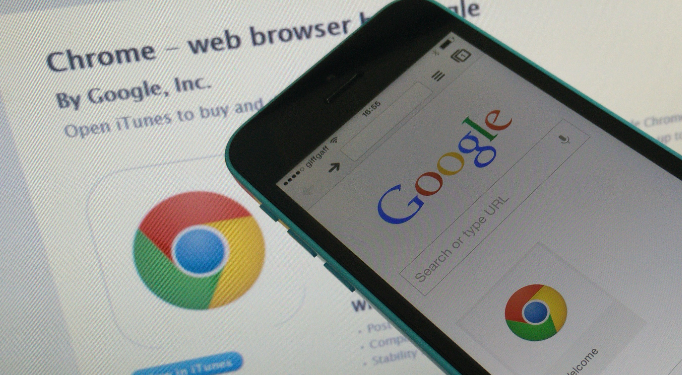
谷歌浏览器下载任务卡顿的排查与解决方法
分析谷歌浏览器下载任务卡顿的原因,提供详细排查和解决方案,提升下载任务的稳定性和速度,改善用户体验。
2025-08-05
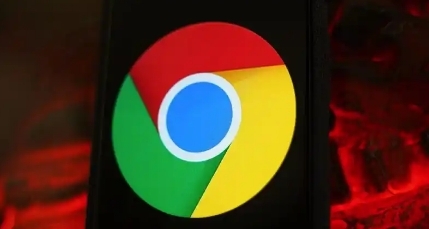
2025年谷歌浏览器广告过滤功能开启及配置
2025年新版谷歌浏览器支持广告过滤功能,详细介绍开启及配置技巧,提升无干扰的网页浏览体验。
2025-08-04

Google浏览器开发者工具实用功能介绍
本文介绍Google浏览器开发者工具的多种实用功能,详细讲解调试、性能监控和代码分析技巧,帮助开发者高效调试和优化网页。
2025-08-03
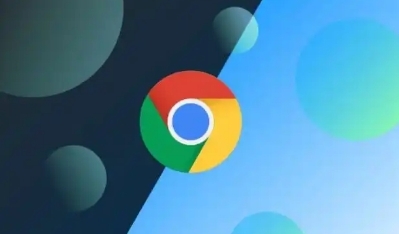
google Chrome浏览器标签页自动整理实操教程
google Chrome浏览器支持标签页自动整理功能。文章介绍分组、固定及快速切换技巧,中间部分说明如何高效管理多个标签页,提高网页浏览效率。
2025-10-16
